Skenovanie pomocou tlačiarne HP LaserJet M1120

- 1913
- 425
- Leopold Kyseľ
MFH HP LaserJet M1120
Vážení priatelia, dnes budeme diskutovať o tom, ako používať skener HP LaserJet M1120 MFP. Zároveň tento problém vyrieši ďalší: Čo robiť, ak HP LaserJet M1120 MFP nesekáva? To znamená, že problém so skenerom tohto zariadenia bude úplne vyriešený. Najprv sa poďme trochu bližšie zoznámiť sa s týmto zázračným gadgetom.
Verzia M1120 teda nie je len tlačiareň, ale multifunkčné zariadenie „tri v jednom“, ktoré vám umožňuje vyrobiť nielen pečať hotových dokumentov a iných údajov z počítača, ale tiež kopírovať, skenovať, skenovať, skenovať, skenovať, skenovať, skenovať, skenovať. Napríklad môžete zmluvu vložiť do špeciálneho podnosu pod veko (na skle) av prípade potreby vytlačte niekoľko kópií. Nebudeme hovoriť o tom, ako sa používa taký gadget, pretože to určite viete, pretože sme získali toto zariadenie.

Nie je ťažké pripojiť a nakonfigurovať MFP z HP: potrebujete iba ovládače, kábel a niekoľko minút
Lepšie okamžite prejdite na problém skenovania. Pred použitím akéhokoľvek produktu, či už ide o tlačiareň, klávesnicu, jednotku Flash atď., Musíte nainštalovať špeciálny softvér do počítača alebo prenosného počítača, ktorý umožní gadgetu úplne pracovať. A v tomto prípade nebudú výnimky. Dozvieme sa o inštalácii všetkých požadovaných aplikácií neskôr. Toto je mimoriadne nevyhnutná operácia, pretože znížením tohto bodu nemôžete robiť nič s tlačiarňou. Preto prejdeme k ďalšiemu bloku a nainštalujeme pravé.
Inštalácia požadovaného softvéru
Priatelia, stojí za zmienku, že ďalšiu inštaláciu (začínajúcu od štvrtého bodu) sa dá vyrobiť aj pomocou inštalačného disku, ktorý sa dodáva so zariadením. Stačí ho vložiť do jednotky a nainštalovať ho, napríklad podľa výziev na obrazovke, napríklad akúkoľvek hru. Nižšie zvážime metódu inštalácie prostredníctvom odovzdaného súboru zo stránky podpory HP.
- Najprv musíte pripojiť tlačiareň k počítaču alebo notebooku cez port USB. Zariadenie na pripojenie zariadenia je zahrnuté, takže zistenie, že to nebude problém. Ak z nejakého dôvodu zrazu nebolo v krabici, nezabudnite kontaktovať obchod, kde bolo zariadenie zakúpené. Ak však ste sami stratili tento kábel, potom si kúpite nový, inak nemôžete zariadenie použiť.
- Takže MFP z HP je pripojený k počítaču. Teraz zapnite tlačiareň pomocou tlačidla napájania na tele. Budete počuť charakteristické zvuky a tiež uvidíte, že indikátor energie zapálil zelenú farbu.
- V predvolenom nastavení systém automaticky začne hľadať ovládače pre prácu zariadenia. Počkajte, kým táto operácia dosiahne svoj logický záver. Môže to trvať reštart osobného počítača.
- Po reštarte (ak je to potrebné), otvorte prehliadač a prejdite na webovú stránku https: //.HP.Com/ru-ru/ovládače/selfservice/HP-Laserjet-M1120-Multifunction-Printer-Series/3447595/model/3447596. Toto je stránka na načítanie softvéru pre našu tlačiareň. Ak je to potrebné, zmeňte verziu počítačového operačného systému, ak ju stránka nerozpoznávala správne.
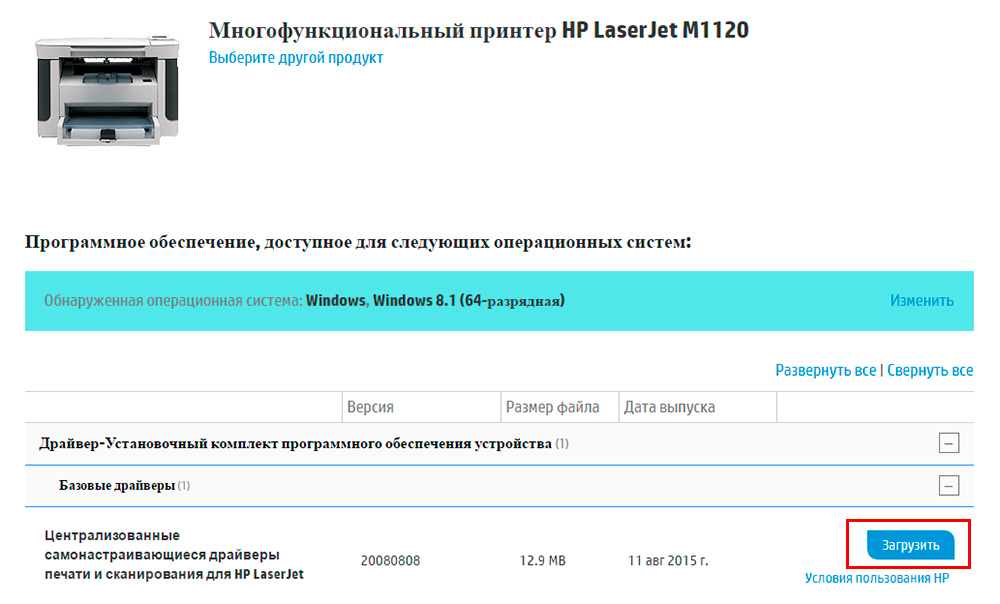
Ak chcete začať nahrávanie na stiahnutie
- Kliknite na „Driver - Inštalačná sada softvéru zariadenia“, potom kliknite na „Basic Drive“, ktorá sa zobrazí, a kliknite na tlačidlo „Načítať“ oproti názvu ovládača (modré tlačidlo vpravo).
- Po načítaní tohto súboru ho nainštalujte v mene správcu kliknutím naň kliknutím na pravý tlačidlo myši a výberom zodpovedajúceho bodu. Inštalácia nebude trvať veľa času, je ľahká: stačí dodržiavať výzvy a pokyny v dialógoch. Upozorňujeme, že sada tohto softvéru obsahuje aj program na skenovanie HP LaserJet M1120 MFP.
- Teraz prejdite znova na rovnakú stránku, ale teraz otvárame kartu Built -in Software Tab. Tlačidlo sa okamžite objaví na načítanie. Nainštalujte program podobne na predchádzajúcu položku.
- Po inštalácii oboch programov reštartujte počítač alebo notebook. Pripravený!
HP LaserJet M1120 MFP skenovanie
Je čas v skutočnosti hovoriť o tom, ako skenovať dokumenty s našou tlačiarňou. Teraz sa to urobí, pretože predtým sme nainštalovali program na skenovanie spolu s ďalším. Takže môžete skenovať tromi spôsobmi:
- Potrebný dokument môžete vložiť do skla pod kryt tlačiarne a potom stlačte tlačidlo skenovania v puzdre MFP. Potom budete musieť počkať iba na koniec procesu a ísť do priečinka, kde sú naskenované dokumenty zachované. V predvolenom nastavení sú počítače pod riadením operačného systému Windows v úlohe takéhoto miesta „obrazový systém“.

Kliknite na tlačidlo - Získajte výsledok 🙂
- Druhá možnosť: Po inštalácii sa na pracovnej ploche po inštalácii objaví program na skenovanie HP LaserJet M1120 MFP. Kliknite naň dvakrát a spustite nástroj. Predtým, samozrejme, musíte dať dokument do podnosu. Program poskytuje jednoduché používateľské rozhranie, takže s ním nebudú žiadne problémy.
- Treťou možnosťou je použitie aplikácie Abbyy Scan Station alebo podobných produktov Abbyy, ktoré sú pre zamestnancov kancelárií dobre známe. Tieto služby umožňujú nielen skenovať dokumenty, ale tiež ich kombinovať do všeobecných súborov PDF, archívov atď. Tu môžete tiež rozpoznať text, ak je dobre vytlačený. Všeobecne platí, že tam je kam chodiť.
Záver
Takže teraz viete, ako používať všetky funkcie tlačiarne HP LaserJet M1120 MFP. Ukázalo sa, že bolo potrebné jednoducho nainštalovať špeciálny softvér buď z webovej stránky HP alebo z inštalačného disku, ktorý prišiel so zariadením. Nezabudnite zdieľať svoj názor, dojem, ako aj osobné skúsenosti v komentároch!
- « Windows Windows Loading Flash Drive v Linuxe
- Defragmentácia pamäťovej karty, aké to je vykonať túto operáciu a jej výhodu »

